ในคอมพิวเตอร์ที่ติดตั้ง Linux Lite แทน Windows การนำมือถือแอนดรอยด์ หรือ iPhone หรือแท็บเล็ตไปเชื่อมต่อกับเครื่องเพื่อถ่ายโอนไฟล์ เป็นเรื่องที่ทำได้ง่ายๆ ไม่ต้องติดตั้งโปรแกรมเพิ่มแต่อย่างใด เพียงเชื่อมต่อมือถือแล้วคลิกไม่กี่ครั้ง ภาพ หรือ วิดีโอในมือถือ ก็จะถูกส่งเข้าไปเก็บไว้ในคอมพิวเตอร์ สำรองเอาไว้ กรณีพื้นที่เก็บข้อมูลในมือถือใกล้จะเต็ม
ลินุกซ์ไลท์ (Linux Lite OS) เป็นโปรแกรมระบบปฏิบัติการควบคุมการทำงานของคอมพิวเตอร์คล้ายกับ Windows แต่
- เป็นของฟรี ไม่ต้องเสียเงินซื้อ
- โปรแกรมมีขนาดเล็กรองรับกับคอมพิวเตอร์รุ่นเก่า โน้ตบุ๊ค ตกรุ่นที่ติดตั้ง Windows ไม่ได้แล้ว ก็นำมาติดตั้งลีนุกซ์ เพื่อใช้งานต่อไปได้
- เหมาะสำหรับการใช้งานเน้นใช้ดูข้อมูล ท่องเน็ต ดูยูทูป Facebook อ่านข่าว เน้นใช้งานเบาๆ
- พิมพ์เอกสารนิดๆ หน่อยๆ ทำสไลด์ งานคำนวณง่ายๆ
- เหมาะกับการใช้งานเครื่องแบบไม่ต้องกลัวว่าจะมีปัญหา เพราะสามารถติดตั้งโปรแกรมเองได้ง่ายกว่า Windows มาก หากระบบมีปัญหา
- สามารถใช้งานแบบไม่ติดตั้งก็ได้ โดยบูตผ่านแผ่นวีดีรอม หรือ แฟลชไดรฟ์
- ใช้คอมพิวเตอร์ในสำนักงาน ร้านค้า และไม่อยากกังวลกับการโดนตรวจลิขสิทธิ์ใช้โปรแกรมเถื่อน ก็ใช้ Linux Lite แทนได้
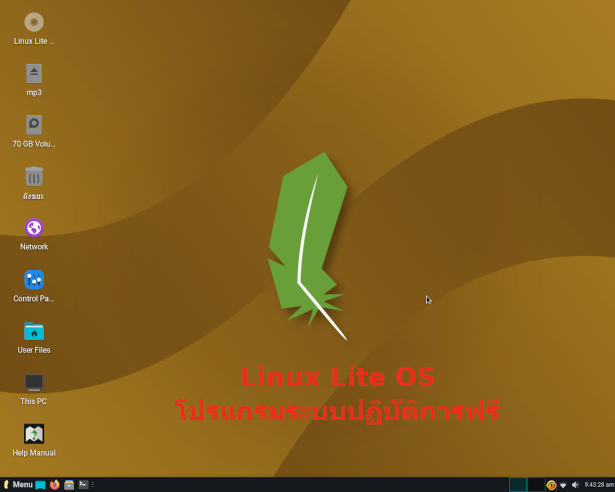
สำหรับผู้ใช้มือถือไม่ว่าจะเป็นแอนดรอยด์หรือ iPhone การถ่ายโอนไฟล์ภาพ วิดีโอ จากเครื่องเข้าไปเก็บไว้ในคอมพิวเตอร์ สามารถนำสายชาร์จไปเชื่อมต่อกับคอมพิวเตอร์เพื่อถ่ายโอนไฟล์ได้เลย โดยจะทำได้ 2 วิธีด้วยกัน คือ วิธีถ่ายโอนไฟล์แบบง่าย และ แบบกำหนดเอง ซึ่งจะมีขั้นตอนที่ยุ่งยากกว่าเล็กน้อย
ถ่ายโอนภาพถ่าย วิดีโอ จากมือถือเข้า Linux Lite แบบง่าย
วิธีนี้ค่อนข้างง่าย คลิกไม่กี่ครั้งเท่านั้นเอง มือถือแอนดรอยด์ หรือ iPhone จะปฏิบัติคล้ายกัน
1. นำมือถือไปเชื่อมต่อกับคอมพิวเตอร์ที่ติดตั้ง Linux Lite ผ่านสายชาร์จ กรณีของ iPhone จะต้องปลดล็อกหน้าจอ

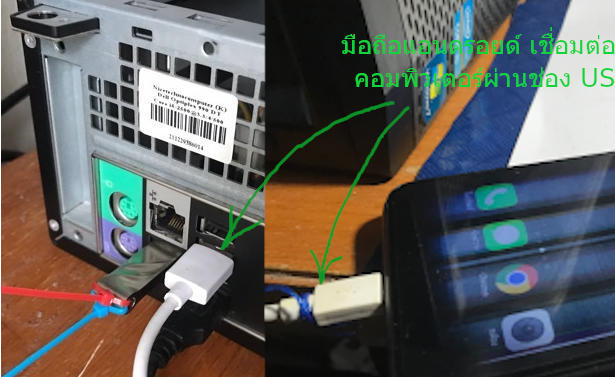
2. จากนั้นโปรแกรมจัดการภาพจะเด้งขึ้นมาบนหน้าจอทันที สามารถดูข้อมูลในมือถือ ถ่ายโอนไฟล์ได้เลย โดยคลิกที่ชื่อรุ่นมือถือ เช่น CPH1723 มือถือบางรุ่นอย่าง iPhone จะแสดงยี่ห้อ ก็คลิกเลือกได้เลย
3. ทางขวามือจะปรากฏข้อมูลภาพ วิดีโอ ข้างใน การถ่ายโอนลงเครื่อง ให้ชี้ที่ภาพใดๆ คลิกขวาของเมาส์ แล้วคลิกคำสั่ง Import Selected เลือกเพียงภาพเดียว ไฟล์เดียว ก็ใช้คำสั่งนี้
4. ส่วน Import All กรณีต้องการนำเข้าทั้งหมด ทุกภาพ ทุกวิดีโอ
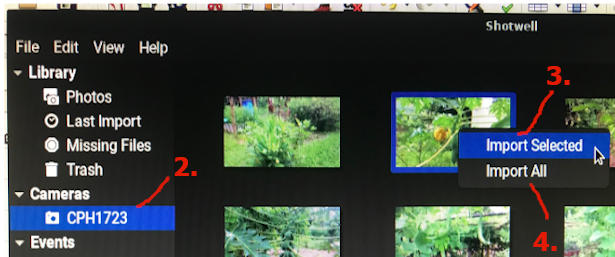
5. กรณีต้องการเลือกบางภาพเท่านั้น เช่น 6 ภาพ ให้คลิกภาพแรกก่อน กดปุ่ม Ctrl ที่แป้นพิมพ์ค้างไว้ แล้วคลิกเลือกภาพที่ต้องการทั้งหมด จากนั้นชี้เมาส์ที่ภาพ คลิกขวา คลิกคำสั่ง Import Selected
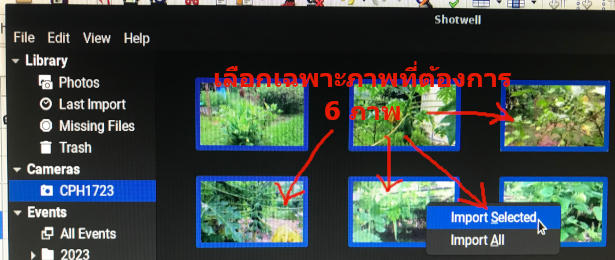
6. หลังจากนำภาพเข้าไปในเครื่องแล้ว จะปรากฏคำถามว่า ต้องการเก็บภาพในเครื่องไว้ (Keep) หรือ ลบออกจากมือถือไปเลย (Delete)
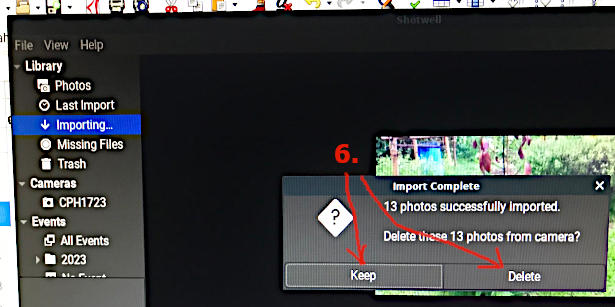
7. รายการทางฝั่งซ้ายมือให้คลิกเลือกหัวข้อต่าง เช่น Last Import ไฟล์ภาพ วิดีโอ ที่ถ่ายโอนจากมือถือล่าสุด
8. ภาพ หรือ วิดีโอที่ได้นำเข้ามาในเครื่อง จะอยู๋ในโฟลเดอร์ ชื่อเครื่อง (Dell) รูปภาพ ปี เดือน ตามลำดับ
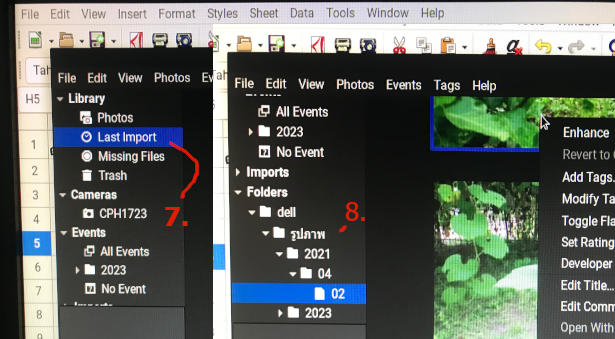
การถ่ายโอนไฟล์แบบกำหนดเอง
วิธีนี้จะใช้การเลือกไฟล์เอง ต้องการไฟล์อะไรบ้าง จากนั้นก็จะสร้างโฟลเดอร์แยกเก็บไฟล์โดยตั้งชื่อโฟลเดอร์ตามแต่ว่าภาพหรือวิดีโอนั้นๆ
เกี่ยวข้องกับเรื่องอะไร
1. เชื่อมต่อมือถือกับคอมพิวเตอร์ที่ติดตั้ง Linux Lite
2. เข้าโปรแกรม File Manager
3. รายการทางขวามือ อุปกรณ์ จะมีรายชื่ออุปกรณ์ที่เชื่อมต่อ เช่น M81 iPhone จะเป็นมือถือที่ได้เชื่อมต่อ ให้คลิกเลือก iPhone
4. จะพบกับข้อมูลข้างใน ดับเบิ้ลคลิกที่ DCIM ภาพถ่าย วิดีโอ ถูกเก็บไว้ในนี้
5. จะพบกับโฟลเดอร์แยกเก็บภาพถ่าย วิดีโอ ตามวันเดือนปีที่ถ่ายวิดีโอ ถ่ายภาพเอาไว้
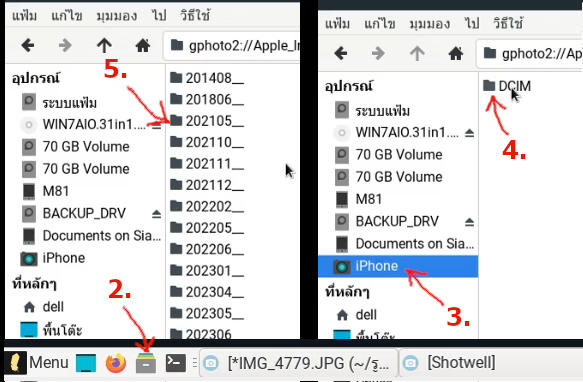
6. จะพบกับไฟล์ภาพ ไฟล์วิดีโอในมือถือ
7. เลือกภาพถ่าย หรือ วิดีโอ ที่ต้องการ ชี้ที่ไฟล์ที่ได้เลือก แล้วคลิกปุ่มขวาของเมาส์ คลิก คัดลอก
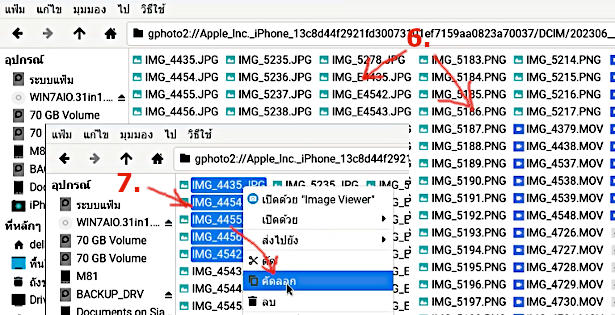
8. ในฝั่งซ้ายมือ คลิกเลือกตำแหน่งที่ต้องการนำภาพไปวาง เช่น Dell (ชื่อเครื่องแต่ละเครื่องจะตั้งชื่อไม่เหมือนกัน)
9. ดับเบิ้ลคลิกโฟลเดอร์ รูปภาพ จะนำภาพไปไว้ในนี้
10. ในโฟลเดอร์ รูปภาพ จะมีข้อมูล อยู่บางส่วน ชี้เมาส์ที่พื้นว่างๆ คลิกปุ่มขวาของเมาส์ คลิก สร้างโฟลเดอร์
11. ตั้งชื่อโฟลเดอร์ เช่น iphone แล้วคลิก สร้าง แล้วคลิก สร้าง
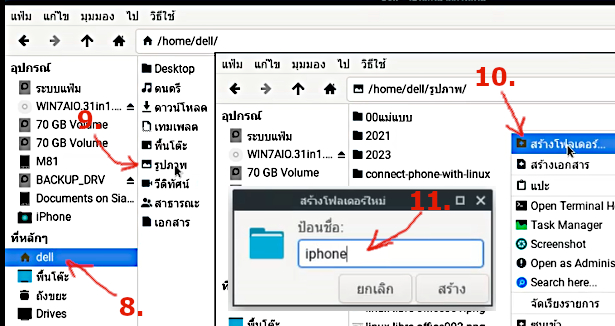
12. โฟลเดอร์ iphone จะถูกสร้างขึ้นมา ให้ชี้เมาส์ที่โฟลเดอร์ แล้วคลิกขวาของเมาส์ คลิก แปะลงในโฟลเดอร์ นำภาพที่ได้คัดลอกมาไว้ในโฟลเดอร์นี้
13. เสร็จแล้วดับเบิ้ลคลิกที่โฟลเดอร์ iphone ที่ได้ ไปดูข้อมูลข้างใน
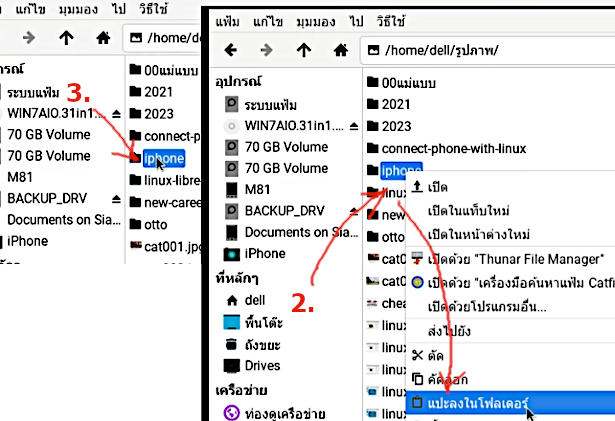
14. ตัวอย่างภาพถ่ายจากมือถือ ที่ได้คัดลอกเข้ามาเก็บไว้ในคอมพิวเตอร์
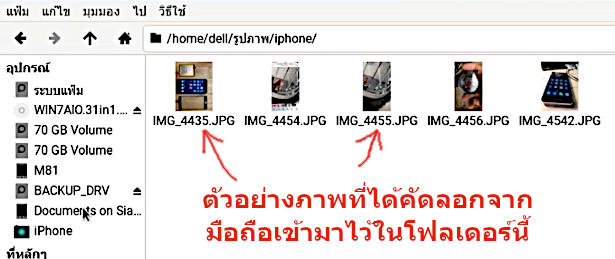
สรุป
การถ่ายโอนไฟล์ภาพถ่าย หรือ วิดีโอจากมือถือไปเก็บไว้ในคอมพิวเตอร์ เพื่อเก็บสำรองข้อมูลเอาไว้ หรือเพื่อใช้งานอื่น เหมาะสำหรับมือถือที่มีพื้นที่เก็บข้อมูลน้อย เต็มเร็ว


